1.[ダイヤル]を起動する
![ホーム画面を表示しておく,[ダイヤル]をタップ](/contents/302/img/img20131105112408095996.jpg)
2.通話履歴から電話番号を選択する
![1[履歴]をタップ,2 連絡先に追加したい電話番号をタップ ,通話履歴が表示された,[ダイヤル]が起動した](/contents/302/img/img20131105112827017641.jpg)
3.[アプリケーションを選択]を表示する
![通話履歴の詳細が表示された,[連絡先を登録]をタップ](/contents/302/img/img20131105113150024541.jpg)
4.連絡先を登録するアプリを選択する
![1[連絡先を登録]をタップ,2[今回のみ]をタップ,ここではレッスン13で解説した[連絡先]で連絡先を追加する ,[アプリケーションを選択]が表示された](/contents/302/img/img20131105113524020630.jpg)
5.連絡先の保存先を選択する
![Googleの連絡先に保存したいときは[Google]をタップする,ここでは[docomo]に連絡先を追加する,[docomo]をタップ,[連絡先の保存先]が表示された](/contents/302/img/img20131105113840090444.jpg)
![[注意]が表示されたときは[OK]をタップする](/contents/302/img/img20131105113932088142.jpg)
6.連絡先の情報を入力する
![1 姓と名を入力 ,メールアドレスなど、ほかの情報もわかるときは入力する,連絡先の新規登録画面が表示された ,2[保存]をタップ](/contents/302/img/img20131105114250083731.jpg)
7.連絡先が保存された
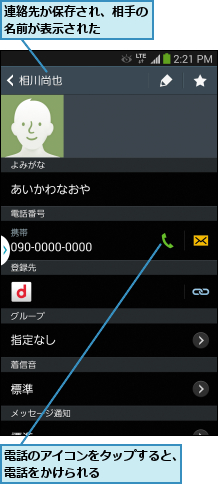
[ヒント][連絡先]と[ドコモ電話帳]の違いは?
GALAXY Note 3には、サムスンの[連絡先]とNTTドコモの[ドコモ電話帳]の2つの連絡先管理アプリが搭載されています。ここでは、[ダイヤル]との連携ができる[連絡先]の使い方を説明します。ちなみに、どちらのアプリに連絡先を登録しても同じように利用できます。
[ヒント]あとから連絡先の内容を変更するには
登録済みの連絡先は、あとから変更できます。手順2の画面で[連絡先]をタップし、編集したい連絡先をタップします。連絡先の情報が表示されたら、画面右上の鉛筆のアイコンをタップすると、内容の追加や変更ができます。最初に通話履歴から電話番号と名前だけを登録しておいて、あとでメールアドレスや会社名などを追加するといった使い方ができます。電話番号とメールアドレスは、項目の右側の[+]をタップすることで、複数を登録できます。追加や変更が終わったら、[保存]をタップします。
[ヒント]Googleの連絡先は自動で追加される
すでにパソコンなどでGmailを利用していて、連絡先が登録されているときは、GALAXY Note 3の[連絡先]にもその内容が表示されます。
[ヒント]連絡先を削除するには
削除したい連絡先を表示してメニューキーをタップし、[削除]を選択して[OK]をタップすると、その連絡先を削除できます。
[ヒント]連絡先を「お気に入り」に追加するには
手順7の画面で名前の右側にある[★](お気に入り)をタップすると、その連絡先を[お気に入り]に追加できます。お気に入りの連絡先は、連絡先の画面で[お気に入り]をタップしたときに一覧で表示されるので、頻繁に使う連絡先を追加しておくと便利です。
[ヒント]ロングタッチで発信できる「スピードダイヤル」も便利
手順2のキーパッド画面でメニューキーをタップし、[スピードダイヤル設定]を選択すると、それぞれの数字キーに連絡先を割り当てることができます。割り当てた連絡先には、キーパッド画面の数字キーをロングタッチするだけで、電話をかけられます。[Sプレビュー]の[スピードダイヤルプレビュー]がオンになっていれば、数字キーにSペンや指を近づけるだけで、割り当てられた連絡先がポップアップで表示されます。
![数字にSペンや指をかざすと、登録されている連絡先を確認できる ,[キーパッド]の数字に連絡先を割り当ててると、ロングタッチするだけで電話をかけられる](/contents/302/img/img20131105114919037852.jpg)
[ヒント]連絡先のグループに登録するには
手順2の画面で[連絡先]をタップし、画面上部の[グループ]をタップすると、グループ名のリストが表示されます。連絡先をグループに追加するには、連絡先の一覧からグループに追加したい連絡先をタップして表示させ、[グループ]をタップします。追加したいグループにチェックを入れ、右上の[保存]をタップすると、そのグループに追加されます。ひとつの連絡先を複数のグループに追加できます。




